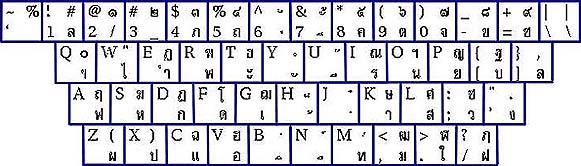MAFNET_THAI_04
タイ文字をPCで使えるようにする

【このページの最終更新日:2000年5月13日】
このフォーラムの「タイ文字と数字」のページにあるタイ文字・数字は印刷した文字・数字を画像と
してスキャナーで取込んでいますので(単なる写真)、みなさんのPCでちゃんと見ることができて
います。 しかし、文章として書かれたタイ文字・数字は意味不明のカタカナや英文字、記号などに文
字化けしてしまいます。(タイのサイトを見に行く時には当然タイ文字・数字で書かれていますか
ら、これらをちゃんと表示できなければどうしようもありません)タイ文字が読めない方でも、きれ
いな象形文字(!)を楽しみながら、英語の解説を見ながらタイの
サイトを覗いてみたいと言う方もおられると思います。
みなさんのPCでタイ文字を表示できる様にするのに、お金はまったくかかりません。 今すぐにで
きるのです。 もちろんマイクロソフトのワード等のワープロ・ソフトを使ってタイ文字を打って印
刷する事もできるのです。
1. Windowsにタイ文字を使用する登録をする
オリジナルのWindowsのままでは、タイ文字を使用する仕組みをインストールしても、Windowsは
認識してくれません。 下のフリーウエア(Twin95)をダウンロードして下さい。 下をクリッ
クしてファイルに保存するを選びます。 ダウンロードが終了したら、エクスプローラを起動
(左下のスタートボタンを右クリックして「エクスプローラ」を左クリックする)して、ダウンロ
ードしたファイル(Twin95.exe)を左クリックします。 そうすると、圧縮ファイルが解凍されて
6つのファイルが生成されています。 続いてその中のinstall.batと言うファイルを左クリック
すると、Twwin95が起動して、Windowsにタイ語を認識させる作業を開始してくれます。
 Twin95 をダウンロードする
Twin95 をダウンロードする
2. タイ文字フォントをダウンロードする
みなさんのWindowsの環境の中には、通常タイ文字のフォント(文字の形の基本イメージファイル)
がないので、まずそれをどこからか持って来てインストールしてあげる必要があります。 お金
を出さなくても、何も凝った字体が必要な訳ではないので、フリーウェアで十分です。 下をクリ
ックして、ファイルに保存して下さい。 ダウンロ−ドが終了したら、上の1.と同じようにエクス
プローラを起動してthaifont.exeと言うファイルを左クリックすると4つのフォント・ファイルが
生成されます。
 タイ文字フォントをダウンロードする
タイ文字フォントをダウンロードする
3. ダウンロードしたフォントをインストールする
インストールの仕方にはいくつか方法がありますが、一番確実な方法は、フォント・ファイルをC
ドライブにあるWindowsフォルダの中のにあるFontsフォルダの中にコピーしてあげればOKです。
コピーするには、エクスプローラを起動(左下のスタートボタンを右クリックして「エクスプロー
ラ」を左クリックする)してダウンロードしたフォントファイルをコピーして(右クリックしてコ
ピーを左クリック)、C:の下のWindowsフォルダを左クリックして、現れたFontsフォルダを右ク
リックして貼りつけを選択すればOKです。
4. インストールしたフォントをブラウザに認識させる
まず、ここでWindowsをいったん再起動させます。 いったんPCの電源を切って、再立上げして
下さい。
Internet Explorerでは、メニューの中から左クリックで、ツール、インターネットオプション、
と選択して行って、全般のタグを選びます。 言語をクリックして追加ボタンをクリックしてタイ
語を選択したます。 次にフォントをクリックして、言語セットをプルダウン(▼印を左クリック
する)タイ語を選びます。 そしてフォント名が並んでるウインドウから、先ほどインストールし
たタイ文字フォントを選択します。 とりあえず、Thaipropを選択したら良いと思います。
すべてOKを押して元に戻ります。
今度はメニューの表示、エンコードと進みますと、日本語に並んでタイ語がメニューに追加されて
いるはずですので、それを選択します。 これでタイ語表示になりました。
もし、その時に日本語のサイト(例えばこのページ)を見ているとすると、グラフック表示部分と
英語文字以外はタイ文字や意味不明の記号などに化けてしまいます。(それで正常です!)
日本語表示に戻すには、最後にタイ語を選択したところで、日本語(自動選択)を選べばOKです。
Internet Explorerのバージョンによっては、ここで説明したメニューと構造が異なっていますが、
類似の表示がありますので、探してみてください。
さて、ここまでのステップでタイ文字がブラウザで表示できる様になりました。
今度は、Microsoftのワードなどのワープロソフトでタイ文字が入力できる様にしてみましょう。
5. タイ文字用キーボードを選択できる様にする
みなさんのキーボードのままでは、たまたまタイ文字で使用している文字コード(ソフト処理上で
使っている各国文字に割り当てられているコード)と同じ文字のキーを押せばそのタイ文字が出て
来ますが、基本的には関係のない文字・記号がでてきてしまいます。
誤解のないように説明しますが、何もタイ文字用のキーボードを別に買って来なければいけないと
言っているのではありません。(それがあればベストですが!)
みなさんが今使っているキーボードで大丈夫なのです。 ただ、キーボードにはタイ文字が刻んで
ありませんから、下のキーボード・レイアウトを見ながら打つことになります。
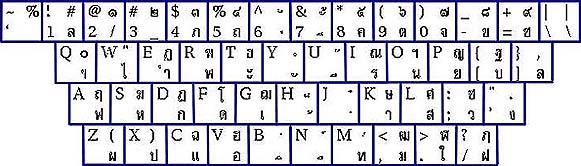
ここで、タイ文字用キーボードを選択できる様にすると言っているのは、Windows側にタイ文字レイ
アウトでキーボードを叩いている、と言う事を認識させると言う事です。 ですから例え専用のタ
イ文字キーボードを買って来ても、この設定は必要です。
まず、コントロール・パネルを開きます。(スタートボタンを左クリックし、設定を左クリックす
ると、コントロールパネルがありますから、それを更に左クリックする)
コントロールパネルの中にある「キーボード」を左クリックすると、キーボードの設定ウィンドウ
が開きます。 追加を左クリックして、色々な国名の中からタイ語を選択すればOKです。
WindowsのシステムCDを挿入されるように指示が出るかもしれませんが、ほとんどのPCではシ
ステムCDはハードディスクの中にコピーされている様ですから、そのままOKを押せば完了しま
す。 一旦PCの電源切って再起動させればおしまいです。
以降は、日本語(漢字)変換モードになっていない英語モードの状態(右下の変換表示が半角のAに
なっている状態)で、ShftキーとAltキーを同時に押すと、Thi(これがタイ語モード)と英語モー
ドが交互に切り替わるようになっているはずです。 タイ語を打つときはThi状態にします。
6. ワード上でインストールしたタイ語フォントを選択する
これは特に難しい事はありません。 明朝体やゴシック体を選択する時のようにフォント窓の右の
▼印をプルダウンして、インストールしたタイ語フォントを選択するだけです。
いかがですか? これで皆さんのPCでタイ文字・数字の読み書きができる様になったはずです。こん
な奇麗な文字が読み書きできるだけで素敵ですね!


 検索エンジン等
から直接このページをヒットされた場合は Top PageよりアクセスするとMAFNETの全てのペ
ージがご覧になれます
検索エンジン等
から直接このページをヒットされた場合は Top PageよりアクセスするとMAFNETの全てのペ
ージがご覧になれます
 Twin95 をダウンロードする
Twin95 をダウンロードする
 タイ文字フォントをダウンロードする
タイ文字フォントをダウンロードする